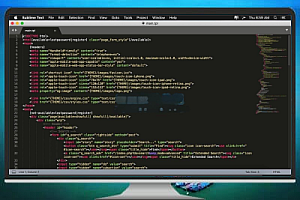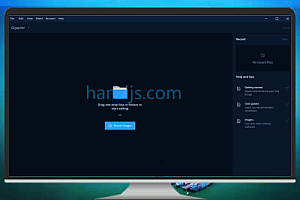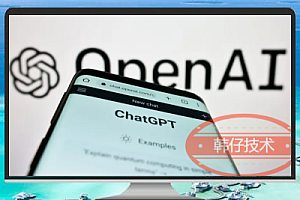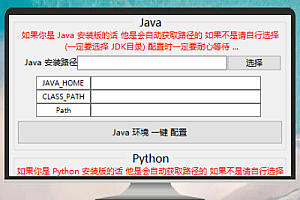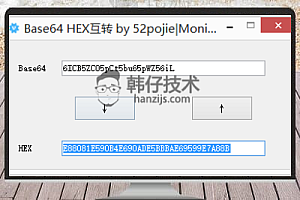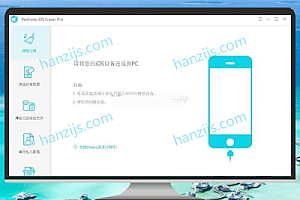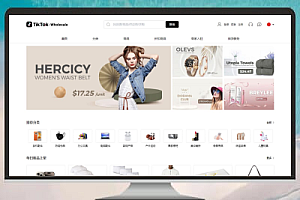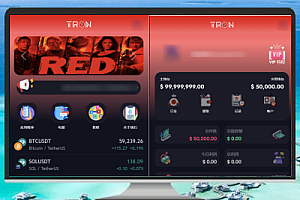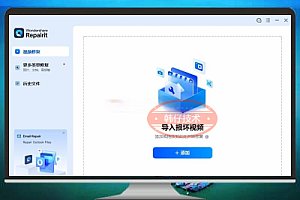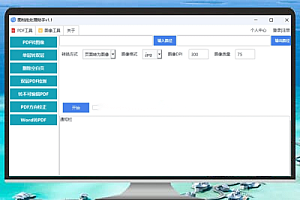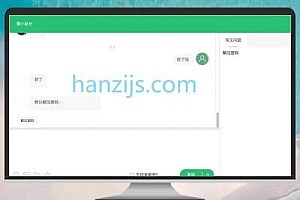在图像处理领域,传统图像放大往往面临着模糊、锯齿、细节丢失等问题。无论是平面设计师、数码修图师,还是科研工作者和素材制作人员,都对图像的清晰度提升存在着高质量要求。Topaz Gigapixel AI 正是为了解决这一“图像高质量放大”痛点而开发的一款智能增强软件。
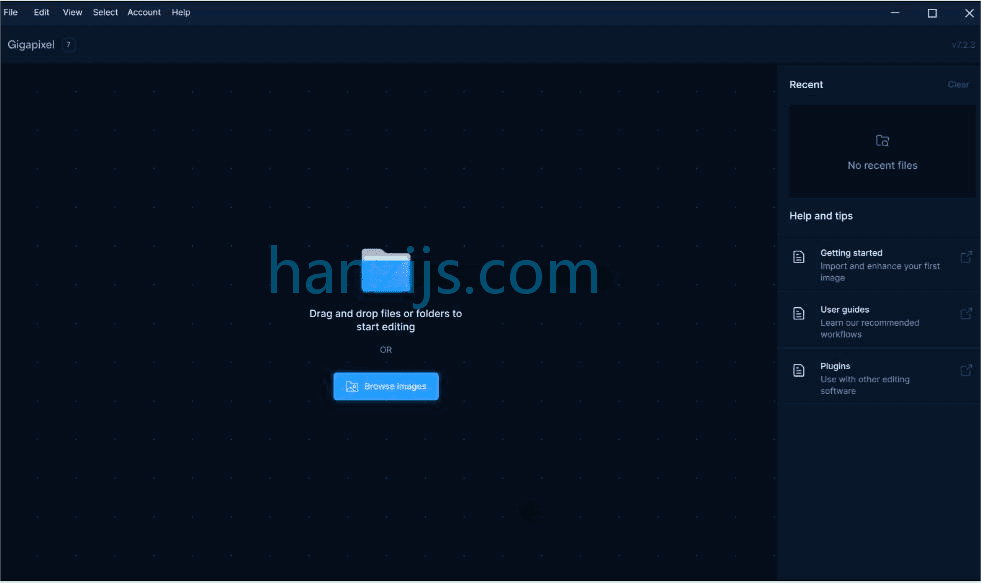 本次介绍基于 Topaz Gigapixel AI v8.4.0 绿色版本,软件启动界面简洁,使用流程清晰,搭载 Topaz 自研的深度学习模型,可以在图像放大同时自动补足细节,是目前市面上图像增强类工具中实用性较强的一款。
本次介绍基于 Topaz Gigapixel AI v8.4.0 绿色版本,软件启动界面简洁,使用流程清晰,搭载 Topaz 自研的深度学习模型,可以在图像放大同时自动补足细节,是目前市面上图像增强类工具中实用性较强的一款。
一、软件界面概览与启动体验
从启动界面可以看出,Gigapixel AI 采用全黑色扁平化设计风格,UI 结构直观,核心功能集中在右侧面板。主界面中央区域支持直接拖拽图片或使用按钮浏览导入,支持批量导入多张图片。
在启动后首次处理图像时,会弹出模型下载提示,软件会根据所选 AI 模型类型自动拉取相应参数文件(包括标准模型、低清模型、艺术风格模型等)。模型缓存存放在本地,一次下载后重复使用无需重新加载。
二、核心功能:AI 无损图像放大
Gigapixel 的核心功能是将低分辨率图片放大至高清图像的同时,自动识别图像纹理并进行内容重建。不同于传统的像素插值算法(如最近邻、双线性、双立方),它采用了训练于数百万图像的深度神经网络模型,可以在放大的同时重构图像边缘、材质和纹理。
用户可以选择以下放大倍数:
-
2×(适合小幅放大用于网页或PDF)
-
4×(适合照片冲印、打印)
-
6×(推荐高精度用途)
-
自定义倍率(支持输入任意数值)
输出图像格式支持 PNG、JPG、TIF、WEBP 等,用户可以在导出设置中手动调整压缩率、色彩空间等选项,适应不同项目需求。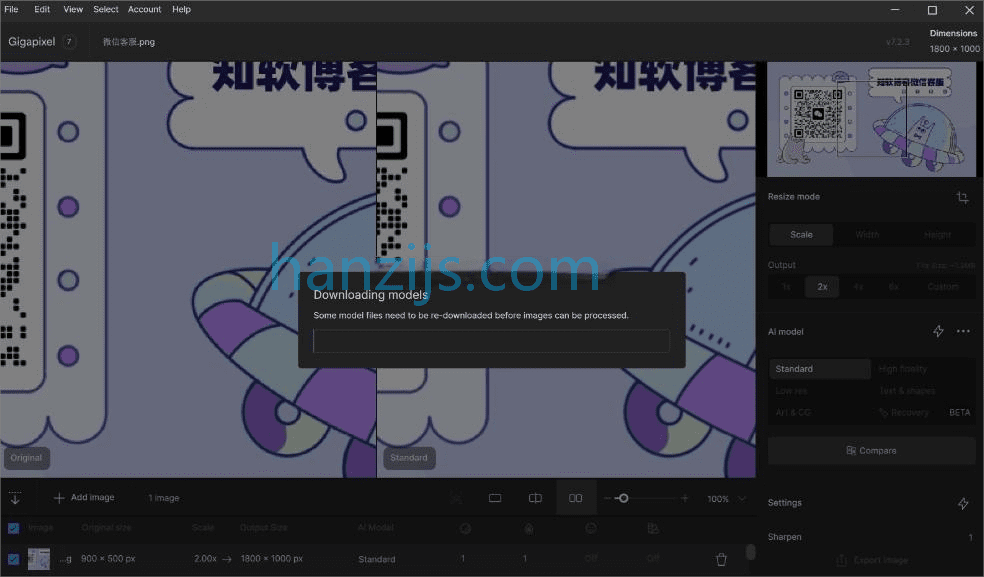
三、AI 模型类型说明与场景匹配
软件内置多种 AI 模型以适配不同图像内容类型,每个模型背后均为独立神经网络架构,特点如下:
1. Standard(标准模型)
适合大多数照片、扫描图、实拍图。默认首选,平衡锐化与细节重建效果。
2. High Fidelity(高保真模型)
尽量保留原始细节,减少 AI 过度补绘,适合用于证件图像、工程草图等精度要求高的图片。
3. Low Resolution(低清晰度恢复)
专为手机压缩图、截图、网络低清图设计,能在模糊图像中增强边缘与色彩还原。
4. Text & Shapes(文字与图形模型)
适合矢量图、UI设计稿、二维码、海报等内容清晰但细节易丢失的图像场景。
5. Art & CG(艺术与插画)
针对插画、动漫、手绘图等非真实内容图像,可保持色块平滑并优化轮廓线条。
6. Recovery(恢复模型)(Beta)
新版本中引入的恢复模型,用于对模糊程度较高图像的高级修复,仍处于测试阶段。
用户可在右侧 AI Model 面板中选择合适模型,建议每次使用前先点击下方“Compare”按钮,软件将展示放大前后对比图,便于实时预览效果。
四、批量处理与自动化设置
Gigapixel AI 不仅适合处理单张图片,还提供了批量导入和处理能力,特别适合以下场景:
-
相册照片批量高清化(如老照片翻新)
-
游戏或视频截图清晰化处理
-
电商商品图统一规格处理
-
二维码、海报等设计图批量放大导出
操作步骤如下:
-
点击
Add Image按钮,选择多个图像 -
设置统一放大倍数、输出尺寸和 AI 模型
-
勾选“Auto Settings”启用智能处理参数
-
点击右下角“Export Image(s)”输出图像,自动批量渲染并保存到指定目录
用户可勾选“Preserve Metadata”以保留原始 EXIF 信息,便于后续图像归档与索引。
五、图像锐化与降噪设置
除了放大功能外,软件还附带基础锐化与降噪调整模块。点击右下角 Settings 面板,可对图像进行如下设置:
-
Sharpen(锐化):增强边缘对比度,突出纹理细节
-
Remove Noise(降噪):降低放大过程中产生的像素颗粒
-
Compression Fix(压缩修复):改善 JPG 等压缩图像中的块状噪点
这些设置可以自动智能启用,也可以手动滑块调节,适用于不同风格与细节要求的图像。
六、插件功能与兼容性
Gigapixel AI 除了作为独立软件运行外,还可作为插件集成至其他图像处理平台中使用,目前支持以下系统:
-
Adobe Photoshop 插件(可在图层右键放大)
-
Lightroom 插件(可导出时调用 Gigapixel)
-
Topaz Photo AI 套件联动(与 Denoise AI / Sharpen AI 整合)
若用户有 Adobe 系列软件,可通过 Account 菜单 > Plugin Settings 安装或启用相应插件路径,增强工作流程的统一性。
七、系统要求与性能建议
由于 AI 放大处理涉及显卡计算,建议电脑配置如下:
-
操作系统:Windows 10 / macOS 10.15 及以上
-
CPU:i5 以上多核处理器(推荐 i7 / Ryzen 7)
-
显卡:NVIDIA GTX 1650 或更高(支持 CUDA 11)
-
内存:8GB 起步,16GB+ 推荐
-
存储:软件本体约 1GB,模型缓存建议预留 3GB 空间
若使用集显或老款独显,在模型加载与图像处理上可能存在延迟,建议在设置中切换为 CPU 模式处理以保证稳定性。
使用建议与典型场景举例
| 应用场景 | 推荐模型 | 倍率建议 | 附加设置 |
|---|---|---|---|
| 老照片修复 | Low Resolution | 2x~4x | 开启降噪、锐化 |
| 插画动漫放大 | Art & CG | 3x | 保持默认设置 |
| UI 原型图清晰处理 | Text & Shapes | 2x | 禁用锐化以防锯齿 |
| 电商商品图高清处理 | Standard | 2x | 启用压缩修复 |
| 科研图像增强 | High Fidelity | 1.5x~2x | 关闭锐化,保真输出 |
无论是素材高清化、社交平台配图制作、PPT 图表增强,还是复原低像素扫描件,Gigapixel AI 均可提供清晰度与细节质量的极大提升。